Schnelles Einfügen eines monatlichen oder jährlichen Kalenders in Excel
Kutools für Excel
Erweitert Excel um über 300
Leistungsstarke Funktionen
Manchmal müssen Sie aus bestimmten Gründen einen monatlichen oder jährlichen Kalender in eine Arbeitsmappe einfügen. Sie können dafür eine Excel-Kalendervorlage verwenden. Mit dem Dauerkalender von Kutools für Excel können Sie jedoch schnell einen monatlichen oder jährlichen Kalender in einer neuen Arbeitsmappe einfügen.
Einfügen eines monatlichen Kalenders
Einfügen eines jährlichen Kalenders
So wenden Sie das Dauerkalender-Tool an
Klicken Sie auf Kutools Plus >> Arbeitsblatt >> Dauerkalender, siehe Screenshot:

Einfügen eines monatlichen Kalenders
Führen Sie die folgenden Schritte aus, um einen monatlichen Kalender einzufügen.
1. Klicken Sie auf Kutools Plus > Arbeitsblatt > Dauerkalender, es wird das Dialogfeld Dauerkalender angezeigt. Siehe Screenshot:

2. Wählen Sie die Monate aus, für die Sie den Kalender über die Dropdown-Listen Von und Bis erstellen möchten. Siehe Screenshot:

3. Klicken Sie auf die Schaltfläche Erstellen, dann wird der monatliche Kalender in einer neuen Arbeitsmappe erstellt. Siehe Screenshot:

Hinweis: Wenn Sie das Kontrollkästchen Vorheriger/Nächster Monat einbeziehen aktivieren, werden die letzten Tage des vorherigen Monats und die ersten Tage des nächsten Monats jedem Monat des Kalenders hinzugefügt.
4. Sie können auf Datei > Speichern klicken, um ihn zu speichern.
Einfügen eines jährlichen Kalenders
Mit der Funktion Dauerkalender ist das Einfügen eines jährlichen Kalenders ebenfalls einfach und schnell.
1. Klicken Sie auf Kutools Plus > Arbeitsblatt > Dauerkalender. Siehe Screenshot:

2. Wählen Sie Januar aus der Von Dropdown-Liste und Dezember aus der Bis Dropdown-Liste, siehe Screenshot: (Standardmäßig zeigt das Dialogfeld das aktuelle Jahr an, Sie können das Jahr aber auch aus der Liste auswählen.)

Hinweis: Wenn Sie das Kontrollkästchen Vorheriger/Nächster Monat einbeziehen aktivieren, werden die letzten Tage des vorherigen Monats und die ersten Tage des nächsten Monats jedem Monat des Kalenders hinzugefügt.
3. Klicken Sie auf die Schaltfläche Erstellen, dann wird der jährliche Kalender in einer neuen Arbeitsmappe erstellt. Siehe Screenshot:
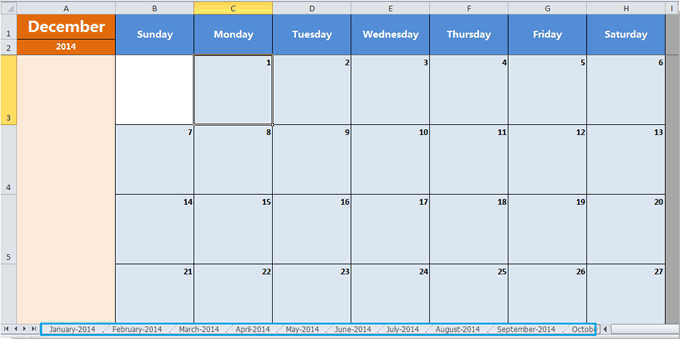
4. Sie können auf Datei > Speichern klicken, um ihn zu speichern.
Demo: Dauerkalender in Excel erstellen
Empfohlene Produktivitätstools
Office Tab: Verwenden Sie praktische Tabs in Microsoft Office, genau wie in Chrome, Firefox und dem neuen Edge-Browser. Wechseln Sie ganz einfach mit Tabs zwischen Dokumenten — keine überladenen Fenster mehr. Mehr erfahren...
Kutools für Outlook: Kutools für Outlook bietet über 100 leistungsstarke Funktionen für Microsoft Outlook 2010–2024 (und spätere Versionen) sowie Microsoft 365, die Ihnen helfen, die E-Mail-Verwaltung zu vereinfachen und die Produktivität zu steigern. Mehr erfahren...
Kutools für Excel
Kutools für Excel bietet über 300 erweiterte Funktionen, um Ihre Arbeit in Excel 2010 – 2024 und Microsoft 365 zu optimieren. Die oben genannte Funktion ist nur eines von vielen zeitsparenden Tools, die enthalten sind.

